IBM DB2をAsianux Server 3 for x86-64(64bit) にインストールする方法
本ドキュメントでは、IBM DB2 Enterprise Server Edition/Workgroup Server Edition/Personal Edition/Express Edition/Express-C EditionをAsianux Server 3 for x86-64(64bit) にインストールする方法について説明します。
前提として、Linux版のDB2の導入には、DB2 9.5本体およびNational Language Packの2つが必要です。
本手順ではDB2 Enterprise Server Edition x86_64版を例として説明しますが、Workgroup Server Edition/Express Edition/Express-C Editionにおいても同様の手順でインストールが可能です。
Asianux Server 3 for x86-64(64bit)
DB2 Enterprise Server Edition V9.5 for Linux on AMD64 and Intel EM64T systems (x64)
DB2 National Language Pack V9.5 for Linux on AMD64 and Intel EM64T systems (x64)
他の Edition をご使用の場合はファイル名を適宜読み替えてください。
DB2 Enterprise Server Edition : DB2_ESE_V95_Linux_x86-64.tar
DB2 National Language Pack : DB2_NL_Pack_V95_Linux_x86-64.tar
1.rootユーザでログイン、またはsuでrootユーザになります。
2.ワークフォルダにDB2本体のインストール媒体を展開します。
# mkdir db2
# cd db2
# tar xvf DB2_ESE_V95_Linux_x86-64.tar
3.セットアップ
GUI環境でワークフォルダ直下のdb2setupを起動します。
# ./db2setup
4.GUIインストーラ起動
[製品のインストール]-[新規インストール]から手順に従ってインストールを行います。
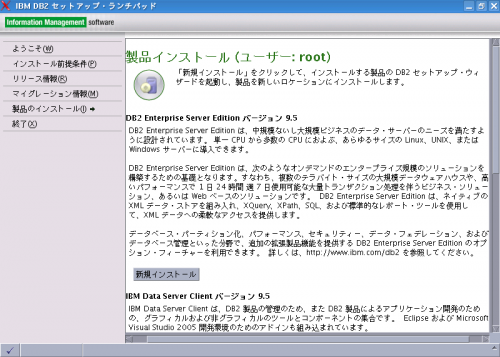
DB2 Enterprise Server Editionのセットアップ時に入力する項目として下記の項目があります。
インストールタイプの選択(標準:810-980MB/コンパクト:760-920MB /カスタム:760-1200MB)
応答ファイルのファイル名(デフォルト:/root/db2ese.rsp)
インストール・ディレクトリーの選択(デフォルト:/opt/ibm/db2/V9.5)
SAMP Base Componentのインストール選択(デフォルト:インストールする)
DB2 Administration Serverのユーザ情報の設定
DB2インスタンスのセットアップ(DB2インスタンスを作成する/作成しない)
DB2インスタンス用のパーティション・オプションのセットアップ
DB2インスタンス所有者のユーザ情報の設定
DB2インスタンスfencedユーザ情報の設定
DB2ツール・カタログ(準備する/準備しない)
通知のセットアップ(セットアップする/セットアップしない)
5.セットアップ完了
DB2本体のセットアップが完了します。
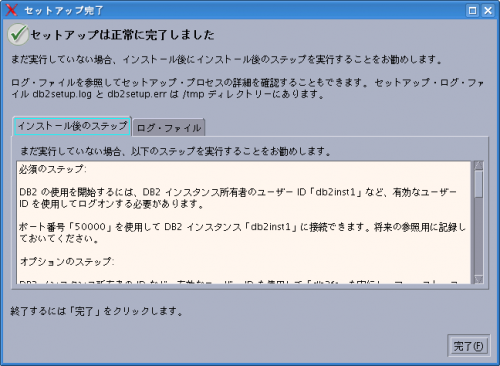
6.サンプルデータベースを構成した場合は、National Language Pack 適用前にデータベースを停止しておきます。
DB2インスタンスユーザ名がdb2inst1の場合は、以下のように停止します。
(例)
#su – db2inst1
$db2stop
SQL1064NDB2STOP processing was successful.
$exit
7.National Language Pack用のワークフォルダを作成し、National Language Packインストール媒体を展開します。
# mkdir db2nl
# cd db2nl
# tar xvf DB2_NL_Pack_V95_Linux_x86-64.tar
8. GUI環境でdb2setupを起動します。
# ./db2setup
9.GUIインストーラ起動
[製品のインストール]-[既存の製品を操作]から手順に従ってインストールを行います。
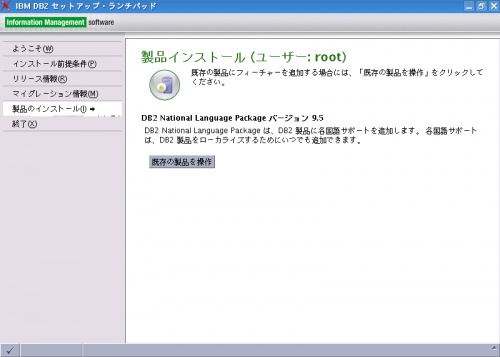
National Language Packのセットアップ時に入力する項目として下記の項目があります。
応答ファイルのファイル名(デフォルト:/root/db2nlpack.rsp)
インストール・ディレクトリーの選択(デフォルト:/opt/ibm/db2/V9.5)
インストールする言語の選択(デフォルト:英語および日本語)
10.National Language Packのセットアップが完了します。
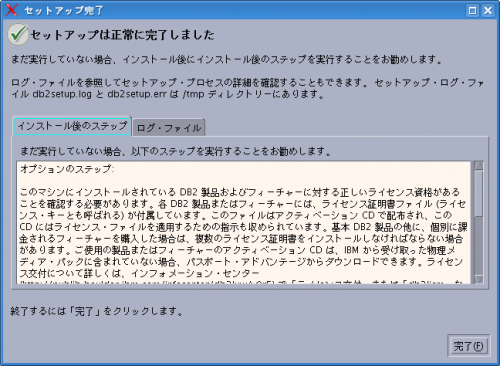
11.DB2コントロールセンター(db2cc) などを使用して、DBインスタンスが起動可能であることを確認します。
DB2インスタンスユーザ名がdb2inst1の場合は、以下のように確認します。
(例)
# xhost +localhost
# su – db2inst1
$ db2cc &
一般ユーザでの作業が終ってrootに戻ったら、xhostの許可を元に戻しておきます。
# xhost -localhost
またはDB2インスタンスユーザでXを起動してdb2cc等の動作を確認してください。
スクリプトインストール方法
1.ファイルの展開
以下URLよりdb2_v95scripts.zipをダウンロード、展開し、IBMdb2、DB2adminを/etc/init.d にコピーします。
db2_v95scripts.zip ダウンロード
![]() http://users.miraclelinux.com/support/files/u1/db2_v95scripts.zip
http://users.miraclelinux.com/support/files/u1/db2_v95scripts.zip
# unzip db2_v95scripts.zip
# cp db2_v95scripts/IBMdb2 /etc/init.d
# cp db2_v95scripts/DB2admin /etc/init.d
2.サービスの登録
# chmod +x /etc/init.d/IBMdb2
# chmod +x /etc/init.d/DB2admin
# chkconfig --add IBMdb2
# chkconfig --add DB2admin
3.サービスの動作確認
# service IBMdb2 start
# service DB2admin start
DB2コントロールセンター(db2cc) などでインスタンス起動を確認します。
# service DB2admin stop
# service IBMdb2 stop
DB2コントロールセンター(db2cc) などで停止を確認します。
IBM DB2 Database for Linux, UNIX, and Windows インフォメーション・センター
2008年 4月15日 新規作成




